Win7怎么对txt文件加密?
来源:pe吧 作者:Bill 发布于:2018-06-19 10:40:45 浏览:2337
经常上网的用户,在网上注册的账号越来越多,密码也越来越多,为了方便,有部分用户使用txt记事本来记录这些账号密码,但是不加密,又会显得不安全,那么Win7怎么对txt文件加密?
方法/步骤:
1、首先,准备一张图片,和一个txt文件。例如图片名为003.jpg;txt文件名为tina.txt。然后在txt文档中,放入你网站上的用户名和密码。然后将它存放在系统G盘;

2、然后在开始菜单中,打开运行程序,在其运行程序中输入CMD命令,再按一下回车键即可打开命令窗口。在命令窗口中,将其要加密的文件定位到电脑存放的盘符G盘里面;
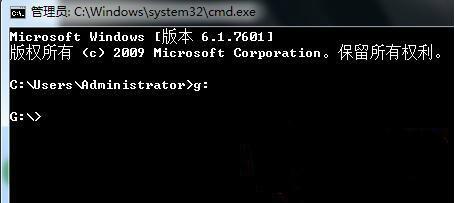
3、然后在下面的命令中输入copy 003.jpg/b + tina.txt/a tina.jpg。这个命令里面的Copy就是复制的意思,003.jpg就是刚准备好的图片,tina.txt就是原本要加密的文件,然后最后命令tina.jpg就是要生成的一张图片。按一下回车键执行该命令;
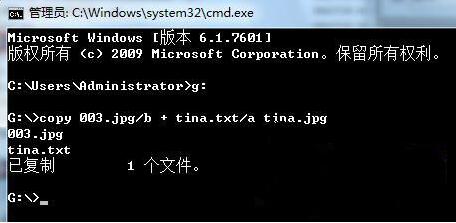
4、这时候再打开G盘找到这个生成的tina.jpg文件,用记事本的打开方式将它打开,然后拉动右边的滚动条,直到看到一列字母和数据就是设置的帐号密码;

以上就是Win7怎么对txt文件加密的详细介绍,如果用户们不知道怎么对txt文件加密,可以参考以上方法步骤进行操作哦,希望这篇教程对大家有所帮助。要想了解更多windows资讯,请继续关注pe吧。



